MacとWindowsを共有フォルダでデータを共有する方法【VirtualBox】
スポンサードリンク
VirtualBoxで共有フォルダを利用する方法
Macで仮想化アプリのVirtualBoxを使ってインストールしたWindowsとホストOS Xを共有フォルダでつなぐとデータのやり取りがとても楽になるので、ぜひともOS XでVirtualBoxを利用してWindowsをインストールしたら、共有フォルダの設定をしておきましょう!
関連 VirtualBoxでMacに仮想環境を作ってWindowsXPを入れる方法
ネットワークの設定をクリックします。
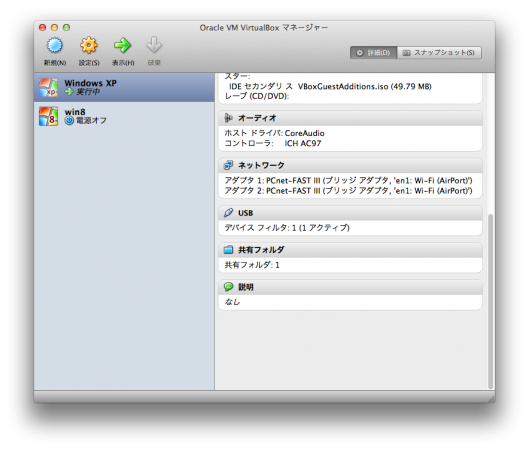
右側にある「+」をクリック。
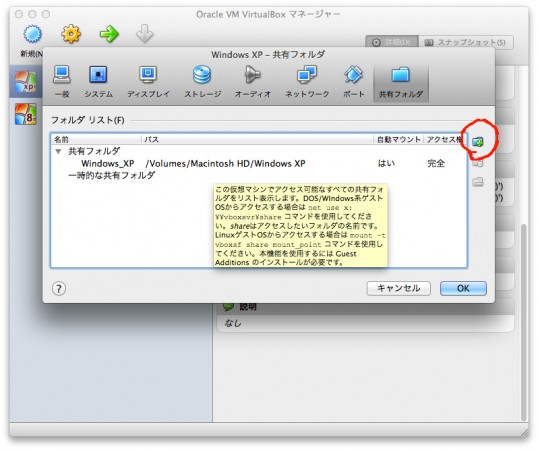
フォルダを指定してください。
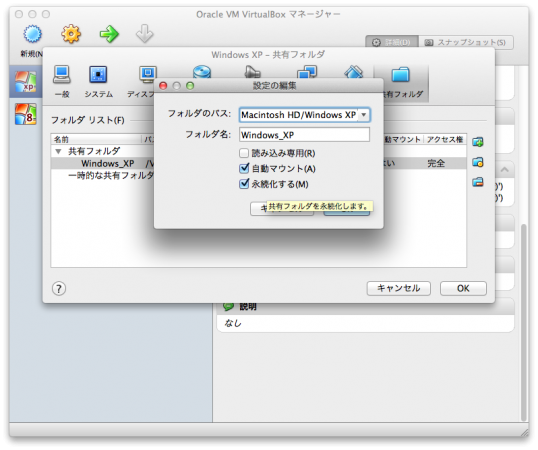
設定が完了したら、WindowsXPを起動します。
マイコンピューターの中を見てみるとネットワークドライブが
追加されています。
この部分がMacとWindowsを結ぶ架け橋となっています。
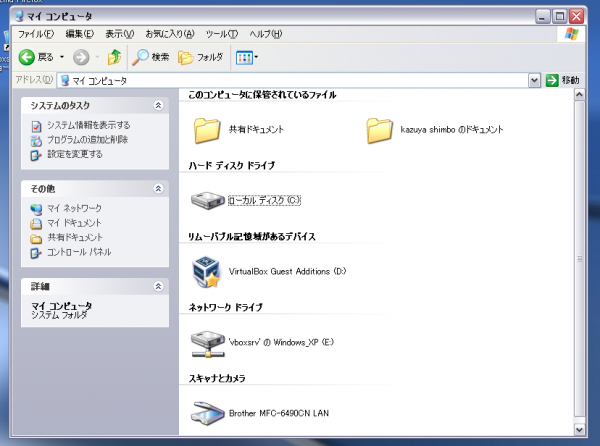
ゲストOS WindowsXP側
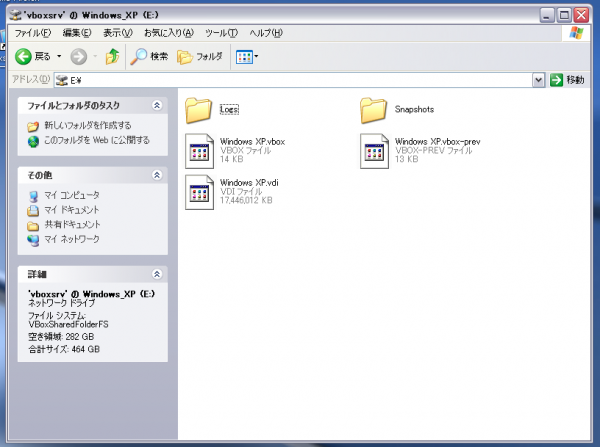
ホストOS Mac側
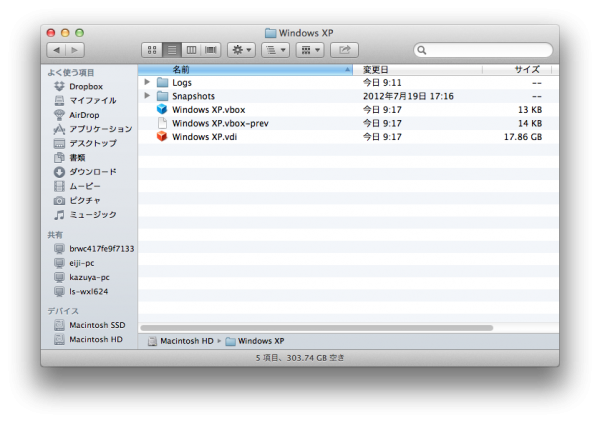
以上で簡単にWindowsとMacのデータを共有することができます。
